DVD
- 1. Converti Video in DVD+
-
- 1.1 Convertire MP4 su DVD
- 1.2 Masterizzare Premiere su DVD
- 1.3 Masterizzare iMovie su DVD
- 1.4 Masterizzare VLC su DVD
- 1.5 Convertire MKV su DVD
- 1.6 Masterizzare MOV su DVD
- 1.7 Masterizzare MP4 su DVD
- 1.8 Masterizzare MP4 su DVD
- 1.9 Masterizzare un AVI su DVD
- 1.10 Creare DVD da MP4
- 1.11 Convertire VOB su DVD
- 1.12 Convertire M4V in DVD
- 1.13 Masterizzare iPlayer BBC su DVD
- 2. Converti DVD in Altri Formati+
-
- 2.1 Convertire VHS a MP4
- 2.2 Trasmettere DVD su Chromecast
- 2.3 Convertire DVR in MP4
- 2.4 Convertire MXF a MP4
- 2.5 Convertire DVD in MP4
- 2.6 Convertire DVD in MKV
- 2.7 Convertire MXF in MOV
- 2.8 Convertire DVD in AVI
- 2.9 Convertire Facilmente VRO in MP4
- 2.10 Convertire DV in MP4
- 2.11 Windows DVD Maker Masterizza MOV
- 2.12 Masterizzatore DVD su DVD
- 2.13 Convertitori Gratuiti DVD in MP4
- 2.14 DVD su iPad
- 2.15 Convertire VOB in MKV
- 2.16 Convertire VOB in MPEG
- 2.17 Convertire VOB in WMV
- 2.18 Come Convertire i DVD in AVI Facilmente e Gratuitamente
- 3. Masterizzatori DVD+
- 4. Altri Consigli per DVD+
-
- 4.1 DVD Player
- 4.2 Convertire Film in 8mm
- 4.3 Riprodurre DVD con Windows 10
- 4.4 Guida ai Formati File Videocamera
- 4.5 Compressione DVD
- 4.6 Convertitore NTSC in PAL
- 4.7 Riprodurre Video JVC su Mac
- 4.8 Convertitore PAL a NTSC
- 4.9 Toast Alternativo per Windows
- 4.10 Trasferire file dalla fotocamera
- 4.11 Come Riprodurre File VOB
- 4.12 Convertitore DVD in iTunes
- 4.13 AnyDVD per Mac
- 4.14 Convertire MOD in MP4
- 4.15 Come scaricare DVD sul computer su Windows / Mac
- 4.16 Come trovare facilmente le migliori alternative gratuite al software Nero Burning
Come convertire DVD in Facebook con semplici passaggi
da Nicola Massimo • 2025-10-23 19:14:55 • Soluzioni comprovate
In questo articolo guida, vorremmo imparare a condividere un video DVD su Facebook. Anche se Facebook supporta i file VOB, questo formato di contenitore è di dimensioni piuttosto importanti e potrebbe rallentare le prestazioni complessive della tua pagina Facebook. Inoltre, non puoi riprodurre direttamente i DVD utilizzando i lettori multimediali locali sul tuo dispositivo mobile. In questo caso, dovrai convertire i DVD in Facebook. Quindi continua a leggere per sapere come trasformare e condividere DVD su Facebook senza sforzo.
- Parte 1. Guida passo dopo passo per convertire i DVD in Facebook che devi conoscere
- Parte 2. Come convertire DVD in Facebook con EaseFab
- Parte 3. Come caricare DVD su Facebook
Parte 1. Guida passo dopo passo per convertire i DVD in Facebook che devi conoscere
Wondershare UniConverter è attualmente il miglior ripper e convertitore di DVD. È facile da installare sul tuo computer e da usare. Qui , puoi rippare i DVD prima di convertirli in un formato compatibile con Facebook con una qualità senza perdite. Puoi anche rippare facilmente i DVD protetti da copia. Oltre a convertire i DVD in Facebook, questa applicazione può anche modificare i video di conseguenza. Puoi tagliare, ritagliare, applicare filigrane, aggiungere didascalie e testi e molto altro ancora. E per non dimenticare, può anche caricare direttamente i DVD su YouTube o Vimeo.
Wondershare UniConverter - Il miglior convertitore da DVD a Facebook
- Converte i DVD in Facebook rapidamente e con qualità senza perdite.
- Converte tutti i formati video standard in GIF facilmente e rapidamente.
- Scarica i video da siti popolari come YouTube, Dailymotion, Vimeo, ecc.
- Ha una velocità di conversione 90 volte superiore a quella di qualsiasi convertitore convenzionale.
- Modifica, migliora e personalizza i tuoi file video.
- Scarica/registra i video da YouTube e da altri 10.000 siti di condivisione video.
- La versatile cassetta degli strumenti combina metadati video, creatore di GIF, compressore video e registratore di schermo.
- Sistemi operativi supportati: Windows 10/8/7, macOS 11 Big Sur, 10.15, 10.14, 10.13, 10.12, 10.11, 10.10, 10.9, 10.8, 10.7, 10.6.
Di seguito sono riportati i semplici passaggi per convertire rapidamente un DVD in Facebook:
Passo 1 Carica il tuo video DVD.
Scarica, installa e apri Wondershare DVD Ripper. Rimani nella finestra predefinita del Convertitore e poi apri il disco prima di trascinare e rilasciare i video DVD sull'applicazione. In alternativa, clicca sul pulsante  per importare i video. Nota anche che questa applicazione supporta conversioni multiple.
per importare i video. Nota anche che questa applicazione supporta conversioni multiple.
![]()
Passo 2 Modifica il DVD.
Dopo aver importato con successo il DVD, è il momento di personalizzarlo con alcune eccellenti funzioni di modifica. Per farlo, tocca le icone di modifica sotto le miniature dei tuoi video. Ora puoi ritagliare, capovolgere, tagliare, aggiungere didascalie e molto altro ancora.
![]()
Passo 3 Scegli un formato Facebook.
In seguito, clicca sul pulsante Formato di uscita: prima di aprire la scheda Video. Da qui puoi selezionare MP4, che è un formato universale. Un modo più naturale è quello di scorrere l'elenco dei formati e scegliere il formato Facebook.
![]()
Passo 4 Converti il DVD in Facebook.
Nella sezione Posizione file, scegli una cartella di destinazione per il tuo video di Facebook. Infine, tocca il pulsante Avvia tutto per avviare la transcodifica dei video su Facebook. Ora puoi caricare il DVD su Facebook.
![]()
Parte 2. Come convertire DVD in Facebook con EaseFab
Oltre a Wondershare UniConverter, puoi anche convertire DVD in Facebook con EaseFab. È un'applicazione semplice che è disponibile sia su Mac che su PC. EaseFab supporta fino a 70 ingressi e più di 250 uscite, Facebook e DVD inclusi. Può anche modificare i video ritagliandoli, ruotandoli, applicando filigrane e altro ancora. Ma purtroppo trovo che EaseFab sia un po' complicato per i principianti. A parte questo, ecco come usarla:
Passo 1: Avvia EaseFab e poi fai clic sul pulsante Aggiungi con l'icona del video. Si trova nell'angolo superiore sinistro della finestra iniziale. Scegli il tuo DVD, seleziona i tuoi video e importali.
Passo 2 :In seguito, clicca sull'icona di modifica accanto al pulsante Aggiungi per modificare il tuo DVD. Puoi ruotare, capovolgere, ritagliare, applicare filigrane e molto altro ancora.
Passo 3 : Ora clicca sulla casella di testo Profilo e tocca la scheda Video online prima di scegliere l'opzione Video di Facebook.
Passo 4 : Infine, tocca il pulsante Converti per iniziare a cambiare DVD in Facebook con EaseFab.
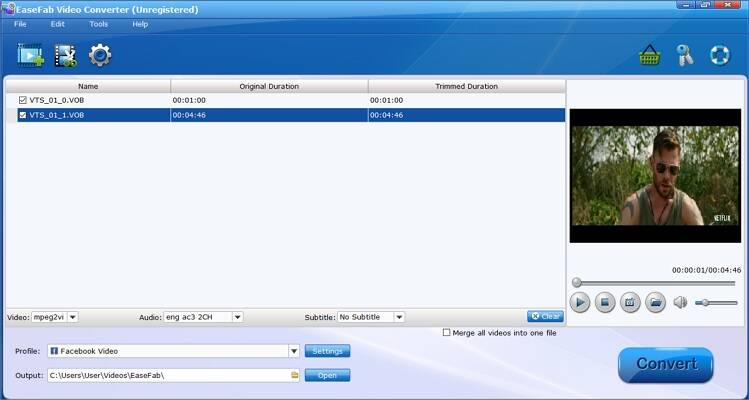
Parte 3. Come caricare DVD su Facebook
Indipendentemente dal metodo che utilizzi per convertire i DVD in Facebook, otterrai risultati di qualità. Quindi, senza troppi giri di parole, scopriamo come caricare il DVD convertito su Facebook.
Passo 1 :Prima di tutto, accedi al tuo account Facebook utilizzando un navigatore o l'applicazione dedicata a Facebook.
Passo 2 :Dopo aver effettuato l'accesso con successo, tocca la tua foto o l'icona del profilo prima di fare clic sul pulsante Foto/Video. Ora puoi caricare il tuo file DVD locale.
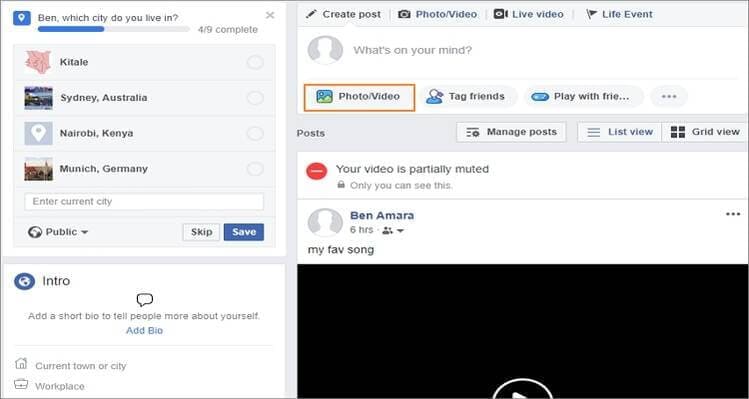
Passo 3 : Ora, personalizza il post commentando qualcosa su di esso. Puoi anche indicare i tuoi amici di Facebook con cui desideri condividere il DVD.
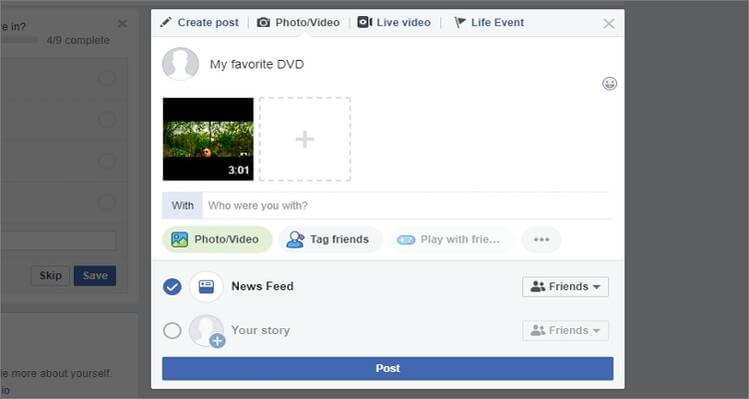
Passo 4 : Infine, tocca il pulsante Pubblica per caricare rapidamente il DVD su Facebook.
 Converti in batch MOV in MP4, AVI, 3GP, WAV e viceversa facilmente.
Converti in batch MOV in MP4, AVI, 3GP, WAV e viceversa facilmente. 



Nicola Massimo
staff Editor
Commento(i)